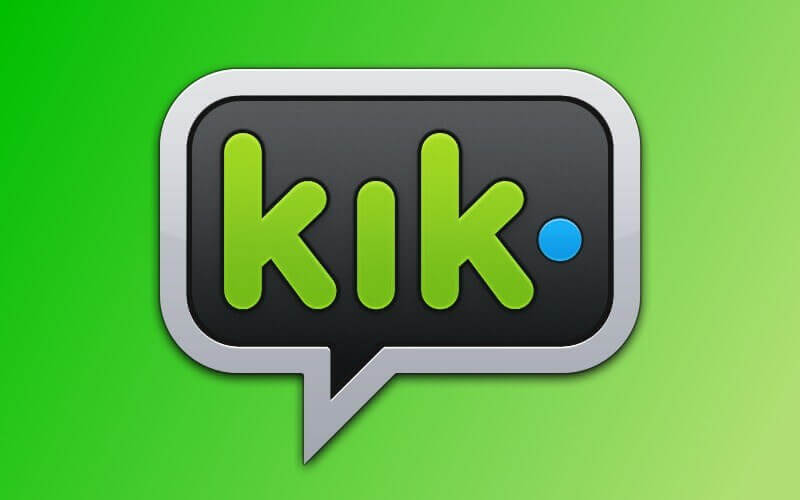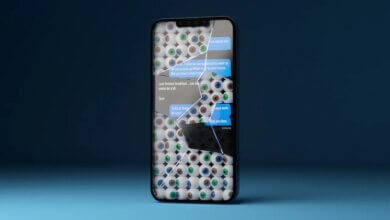Смартфондун жашыруун колдонмолорун кантип текшерсе болот (iPhone жана Android)

Алдоо боюнча изилдөө ар кандай смартфон колдонмолорун карап, алдамчылык боюнча маалымат издөө аракети деп айтууга болот. Популярдуу SNS колдонмолору, электрондук почталар, билдирүүлөр, календарлар, браузерлер, ж.б. алдамчылык маалыматтарга толгон, ошондуктан алар көбүнчө максаттуу. Бирок бул текшере турган жалгыз колдонмо эмес. Сүйүктүүңүз алдап жатканда, сиз алдамчылык маалыматты жаздырууга же жок кылууга жардам берген колдонмолорду колдонуп жаткан болушуңуз мүмкүн. Эгер убактыңыз болсо, белгилүү жана популярдуу колдонмолорду гана эмес, башка колдонмолорду да текшерип көрүңүз.
Эгер сиз тиркемени текшергиңиз келсе, алгач смартфонго орнотулган колдонмонун абалын билишиңиз керек. Бирок телефонуңуздун менюсун ачып, сөлөкөтүн же колдонмонун атын текшерүү жетиштүү эмес. Мен тизмедеги смартфон колдонмолорун кантип оңой текшерүүнү билгим келет. Ошондой эле, сүйгөнүңүз сатып алган, бирок смартфонго орнотпогон колдонмону текшергиңиз келсе, эмне кылышыңыз керек?
Бул сиздин сүйгөнүңүздүн смартфону болгондуктан, смартфондун тиркемесин текшерүү оңой эмес. Бул макалада iPhone/Android смартфонунун тиркемелерин, атүгүл жашыруун колдонмолорду кантип текшерүү керектиги айтылат.
iPhone колдонмолорун кантип текшерсе болот
Биринчиден, iPhone AppStore колдонмосун ачыңыз.
Андан кийин төмөнкү оң жактагы "Жаңыртуу" баскычын чыкылдатыңыз. Эми сиз сүйгөнүңүздүн Apple ID үчүн сатып алган колдонмону текшере аласыз. “Баары” – бардык сатылып алынган колдонмолор, ал эми “Бул iPhoneдо эмес” колдонмолору бир эле Apple ID менен сатылып алынат, бирок бул түзмөктө орнотулган эмес. Экөөнү тең текшерген жакшы.
Android смартфонунун колдонмолорун кантип текшерсе болот
Колдонмону түздөн-түз колдонмонун экранынан текшериңиз
Кээ бир Android смартфондору үй экраны жана тиркеме экраны болуп бөлүнөт. Колдонмонун экранында көрсөтүлгөн колдонмо чын жана үй экранында көрсөтүлгөн колдонмону жарлык деп атоого болот. Ошондуктан, эгер сиз колдонмону текшергиңиз келсе, колдонмонун экранын түздөн-түз текшере аласыз.
Үй экранында жашыргыңыз келген колдонмолорду таштанды челекине салып жок кыла аласыз. Эгер сиз жок кылынган колдонмону үй экранына кайтаргыңыз келсе, колдонмону колдонмонун экранынан башкы экранга киргизсеңиз болот.
Android телефонунун жөндөөлөрүнөн колдонмолорду текшериңиз
Android смартфонуңуздагы "Орнотуулар" колдонмосун ачып, андан кийин "Колдонмолор" же "Колдонмолорду" тандаңыз. "Колдонмонун" аталышы Android смартфонунун түрүнө жараша бир аз өзгөрөт.
Андан кийин, келгиле, "Колдонмону башкаруу" тандайлы. Эми сиз Android смартфонуңузга орнотулган колдонмолорду текшерип, колдонмону өчүрүп/кайра коё аласыз.
Android смартфонунун колдонмолор дүкөнүнөн колдонмону текшериңиз
Android колдонмолор дүкөнүн ачыңыз. Колдонулган колдонмолор дүкөнү адамга жараша өзгөрөт, ошондуктан бул жерде мисал катары эң популярдуу "Google Play" аркылуу колдонмону кантип текшерүү керек.
Google Play'ди ачкандан кийин, сол жактагы баскычты басып, көрсөтүлгөн тизмеден "Менин колдонмолорум жана оюндарым" баскычын басыңыз.
Сиз буга чейин орноткон колдонмолоруңузду текшере аласыз, бирок Google Play орнотуу тарыхын жок кыла аларыңызды эске алыңыз.
"Орнотулганда" учурда колдонулуп жаткан смартфонго орнотулган колдонмолор гана көрсөтүлөт, ал эми "Бардыгы" бул гана эмес, мурда орнотулган, бирок терминалга орнотулбаган колдонмолор да көрсөтүлөт.
Жашыруун алдамчылык колдонмолорун кантип тапса болот
Бул алдамчылык үчүн колдонмо болгондуктан, алдоо мамилеси жакшы эмес болгондуктан, сүйгөн адам колдонмону өзгөчө түрдө жашырып койгон болушу мүмкүн. Колдонмоңуздун сөлөкөтүнүн башкаларга көрүнүүсүн каалабасаңыз, колдонмонун сөлөкөтүн жашыруу үчүн iPhone/Android смартфонунун функциясын колдонсоңуз болот! Колдонмону башынан эле көрүүнү кыйындатуу үчүн дагы бир жолу бар, бирок ал толугу менен жашырылган эмес.
Анткени Женя
1. Аны папкага салыңыз
Сурамжылоо менен колдонмону текшерип жатканда, сиз адатта колдонмону үй экранынан алдын ала көрөсүз.
Ошол учурда экрандагы папкага көңүл буруңуз. Сиз iPhone папкаларынын 2 барагынан ашык түзө аласыз! Ал эми папканын экинчи барагынан ашык түзсөңүз дагы, тиркемени биринчи беттеги башкы экрандан гана текшере аласыз.
Эгер сиз түздөн-түз башкы экрандан текшере албасаңыз жана сиз колдонуучунун ээси болбосоңуз, папканы ачсаңыз дагы, экинчи барак бар экенин билбешиңиз мүмкүн. Бул жерде сиз тергөөдө эң этият болушуңуз керек.
2. Колдонмону үй экранынан жашырыңыз
Үй экранынан колдонмолорду жашыруу боюнча кеңештер. Биринчиден, биринчи баракты колдонмо менен толтуруңуз, андан кийин экинчи баракта жашыргыңыз келген колдонмону даярдаңыз. Андан кийин, жашыргыңыз келген колдонмону басып, кармап туруңуз, экинчи барактан биринчи бетке жылдырыңыз жана папканы түзүү үчүн биринчи барактын колдонмосун үстүртөн коюңуз. Бирок папка чыкканда жашыргыңыз келген колдонмодон манжаңызды албаңыз.
Акырында, жашыргыңыз келген колдонмону папканын сыртына алып, башка колдонмолор менен дал келбеши үчүн аны манжаңыздан алыстатыңыз… Колдонмо башкы экрандан жашырылган! Албетте, колдонмо жок кылынган эмес. "Орнотуулар"> "Жалпы"> "Калыбына келтирүү"> "Башкы экрандын түзүлүшүн баштапкы абалга келтирүү" бөлүмүндө жок болгон колдонмолорду калыбына келтирүүгө болот. Келгиле, иликтөө учурунда да ушундай жашыруу үчүн колдонмону көрсөтөлү!
3. Функционалдык чектөө
Функцияны чектөө экранын iPhone'догу "Орнотуулар"> "Жалпы"> "Функцияны чектөө" тартибине киргизиңиз. Эгер сиз колдонмонун функциясын чектесеңиз, колдонмонун сөлөкөтү жок болуп, колдонмонун өзүн колдонууга болбойт. Функциянын чектөөсүн коюу/жокко чыгаруу үчүн аны койгондон кийин сырсөздү киргизүү керек.
Эгер сырсөздү койгон болсоңуз, анда колдонмонун оң жагындагы уруксат баскычын өчүрүү колдонмонун иштөөсүн чектейт.
Эгер сүйгөн адам бул функция менен иштиктүү колдонмону чектеп койсо, анда сиз иш жүргүзүп жатканда колдонмонун мазмунун текшере албай калышыңыз мүмкүн. Бирок сырсөзүңүздү билбесеңиз да, бул "чектелген функция" экранына кирип, чектелген колдонмонун сөлөкөтүн жана атын текшере аласыз.
4. Spotlight издөө функциясы менен дароо табыңыз
Жашыруун колдонмолорду iPhone Spotlight издөө функциясы аркылуу аныктоого болот. Бул функцияны iPhone башкы экранын өйдөдөн ылдыйга же солдон оңго жылдыруу менен колдоно аласыз. Максаттуу колдонмоңузду табуу үчүн ачкыч сөздөрдү киргизиңиз.
Android үчүн
Бардык колдонмолор Android смартфонунун колдонмо экранында көрсөтүлгөн эмес. Кээ бир тиркемелер жогорку оң баскычты басуу менен "Тиркемени жашыруу" жана "Колдонмону жашыруу" сыяктуу функцияларды колдоно алышат. Эми сиз тандалган колдонмону жашыра аласыз. Албетте, алдаган учурда, сиз "колдонмону жашыруу" функциясын таптагандан кийин жашыруун тиркемени көрсөтө аласыз.
Ошондой эле алдамчылык маалыматты жашырган жана колдонмону жашырган "жашыруун колдонмо" бар
Жогоруда айтылгандар Android смартфондорунун жана iPhone телефондорунун стандарттык функциялары менен тиркемени кантип жашыруу жана көрсөтүү. Бирок, кээ бир үчүнчү тараптар тарабынан иштелип чыккан жашыруун колдонмону колдонсоңуз, смартфондун тиркемесин жашыра аласыз.
1. GalleryVault (iPhone / Android)
Бул колдонмо "жеке сүрөт студиясы" деп да аталат. Анын жашыруун сүрөттөрдү жана видеолорду жашыруу функциясы бар, ал эми тиркеменин өзүндө "иконаларды жашыруу" функциясы бар, андыктан алдамчы сүрөттөрдү жана видеолорду жашыруу ыңгайлуу.
2. Жашыруун үй (Android)
Бул экрандагы колдонмонун сөлөкөтүн жашыруу функциясы бар үй колдонмосу. Пачетте тандалган жашыруун жана көрүнүүчү колдонмолордун ортосунда которуштурууга болот.
Алдоону иликтеп жатканда, сүйгөнүңүз колдонгон колдонмолорду текшериңиз. Эгерде ушундай сырларды жашырган тиркеме болсо, смартфондо кандайдыр бир сыр катылышы керек, ал маалыматты алдабаса да.
Смартфон колдонмолорун билбестен текшерүүнүн эң жакшы жолу

Орнотулган колдонмолорду текшерүү үчүн көп убакыт талап кылынат. Мүмкүнчүлүктөн пайдаланып, кыска убакыттын ичинде алдамчылык сурамжылоосун өткөрүүнү каалагандар үчүн кыйын болушу мүмкүн. Алдоо жөнүндө айтсак, SNS колдонмолору жана электрондук почталар, балким, маанилүүрөөк. Андай болсо, смартфондун орнотулган тиркемесин смартфондун мониторинг куралы аркылуу текшерүү жөнүндө эмне айтууга болот? MSPY. mSpy - бул смартфонуңузга орнотулган колдонмолорду оңой текшерүүгө мүмкүндүк берген колдонмо.
Эскертүү: mSpy - бул смартфондун маалыматтарын көзөмөлдөгөн, ар кандай маалыматтарды чогултуучу, андан кийин mSpy башкаруу панелинен ырастаган тиркеме. Эгер сиз аны сүйгөнүңүздүн смартфонуна орнотсоңуз, анда сиз сүйгөнүңүздүн смартфонунун маалыматтарын оңой чогулта аласыз, андыктан mSpy колдонуудан мурун, сиз өзүңүздүн жоопкерчиликти алып, сүйгөнүңүздөн алдын ала жазуу жүзүндөгү уруксатты жана макулдукту алышыңыз керек.
1-кадам. mSpy колдонмосун жүктөп алыңыз
сен mSpy'дин смартфонду көзөмөлдөө кызматын сатып алыңыз, сиз mSpy кантип орнотуу жана смартфонуңузду кантип орнотуу боюнча нускамаларды камтыган электрондук кат аласыз. Андайда, mSpy тиркемесин смартфонуңузга нускамада сүрөттөлгөндөй орнотуңуз.
Кадам 2. Кирүү mSpy башкаруу панели
Сиз кирүү үчүн даярдаган колдонуучу аты жана сырсөз MSPY башкаруу панели да mSpy сатып алуу менен электрондук почта аркылуу жөнөтүлөт. mSpy колдонмосу тарабынан чогултулган смартфон маалыматтарын көрүү үчүн башкаруу панелине кирүү керек.
Кадам 3. mSpy башкаруу панели
mSpy колдонмосу телефонуңузга орнотулгандан кийин, ал фон режиминде иштей баштайт. Эч кандай билдирүү жок. Бул сиздин смартфонуңузга мониторинг жана маалыматтарды чогултууну баштайт.
Кадам 4. Орнотулган колдонмолорду текшерүү
Смартфондор үчүн маалыматтарды чогултуу убакытты талап кылат. Андан кийин башкаруу панелине кирип, орнотулган колдонмолорду текшериңиз. Сол жактагы тизмеден "Орнотулган колдонмолорду" чыкылдатыңыз.

Эми сиз орноткон колдонмонун атын жана версиясын, колдонмонун өлчөмүн, орнотуунун чекитин жана башкаларды көрө аласыз. Башкаруу панелинен смартфон колдонмолорун да бөгөттөсөңүз болот. mSpy орнотуп жатканда, сиз да жасай аласыз LINE билдирүүлөрүн текшерүү, билбестен бирөөнүн билдирүүлөрүн чалгындоо, жана бирөөнүн жайгашкан жерин табуу.
Байланыш үчүн колдонмо менен сак болуңуз!
Эгер сиз смартфон колдонмосунан алдамчылык маалымат алгыңыз келсе, билдирүү/почта колдонмосунун жана SNS тиркемесинин мазмунуна өзгөчө көңүл бурушуңуз керек. Көптөгөн байланыш куралдарын бир-бирден текшерүүгө убактыңыз жок болсо, mSpy смартфонун көзөмөлдөө колдонмосу аркылуу башкаруу панелинен кээ бир SNS колдонмолорун, электрондук каттарды жана билдирүүлөрдү көзөмөлдөй аласыз.

Бул постко канчалык пайдалуу болгон?
аны баалоо үчүн жылдыз жөнүндө Click!
орточо рейтинг / 5. Добуш саны: